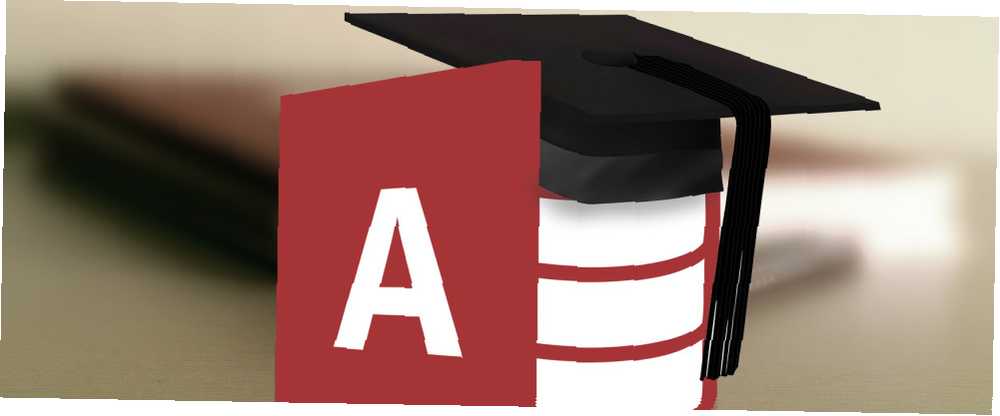
Owen Little
0
3866
886
Si bien la mayoría de los usuarios de PC afirmarían ser competentes en software de Office como Word y Excel, los alcances adicionales del paquete son quizás un poco más desalentadores. Acceso y piezas similares de software de base de datos Software de base de datos gratuito: 5 alternativas de acceso gratuito y fácil Software de base de datos gratuito: 5 alternativas de acceso gratuito y fácil El software de base de datos gratuito no es del todo malo. Este artículo cubre cinco de las mejores alternativas gratuitas y fáciles de usar a Microsoft Access. puede ser una pieza de software particularmente hostil para comenzar, pero representan un desafío mucho menor si sabes lo que estás haciendo.
Esta guía lo llevará a través de los pasos básicos para crear su base de datos, completarla con información y usar Consultas para acceder a ella de un vistazo. Una vez que comprenda los fundamentos, estará bien encaminado hacia el verdadero dominio de Access.
Crear una base de datos
Al abrir Access, se le presentará una gran cantidad de opciones y plantillas diferentes. Seleccionar Base de datos de escritorio en blanco para comenzar, y elija un nombre de archivo y una ubicación en su disco duro para guardarlo. Voy a crear una base de datos de los libros que poseo, pero estos mismos conceptos podrían usarse para una lista de correo. Swizzle: darse de baja de las listas de correo y reducir el spam entrante Swizzle: darse de baja de las listas de correo y reducir el spam entrante, su directorio telefónico o cualquier otro propósito.
La primera columna de mi base de datos contendrá el título de cada libro, así que voy a usar el Haga clic para agregar botón para estipular que este es un Texto corto entrada: debe elegir el tipo de entrada que se adapte a su proyecto. Luego, cambie el nombre del encabezado de la columna a algo apropiado. Vale la pena renombrar su primera tabla de la predeterminada “Tabla 1” en este punto también.
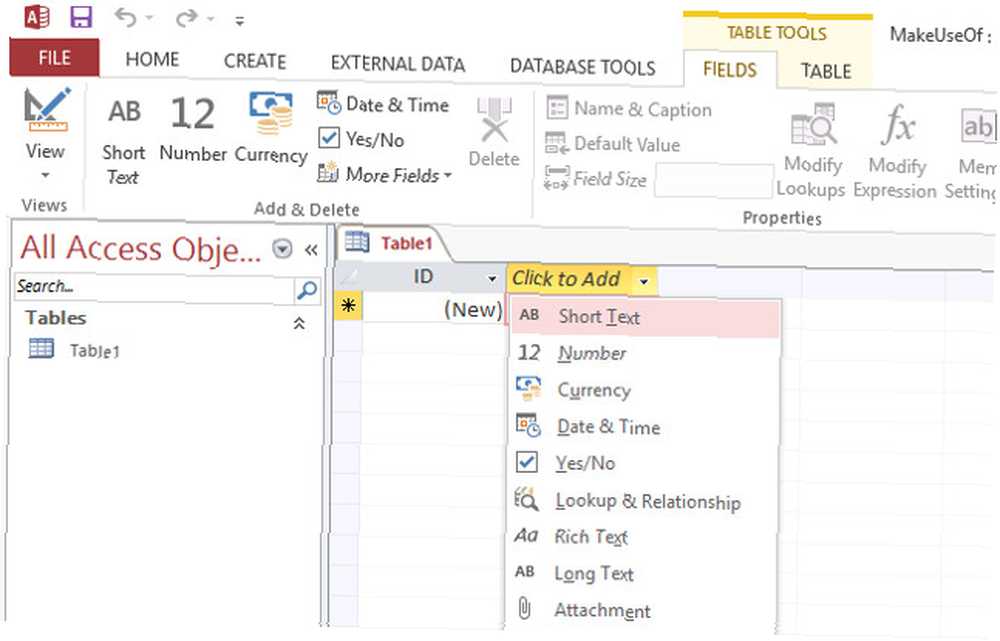
Haga lo mismo para todas las diferentes columnas que desea incluir. En mi caso, esa fue otra entrada de Texto Corto para el nombre del autor, una celda de Número para el año de lanzamiento y una casilla de verificación Sí / No para saber si el libro en cuestión era o no una edición de tapa dura. También configuré un campo Fecha agregada, que automatizaremos en un momento. Si necesita editar cualquier tipo de datos después de la creación, diríjase a Campos pestaña en la cinta de opciones, resalte la columna deseada y cámbiela a través de Tipo de datos Menú desplegable.
Ahora cambia a Vista de diseño usando el icono en la esquina inferior derecha de la pantalla. Para automatizar una marca de tiempo, elija el Nombre de campo deseado, seleccione el formato de fecha a través del menú desplegable e ingrese = Ahora () en el Valor por defecto campo de abajo. Esto llenará automáticamente la celda con la fecha en que se agregó la entrada cada vez que se ingresa un nuevo elemento en la base de datos. El mismo método se puede utilizar para establecer otros valores predeterminados, ya sea una entrada de texto estándar o una fórmula como esta ¿Necesita ayuda con las fórmulas de Excel? 7 Recursos para consultar ¿Necesita ayuda con las fórmulas de Excel? 7 Recursos para consultar Excel es el estándar de oro de la hoja de cálculo. Si debe usar Excel y aún así debe familiarizarse con él, estos recursos le presentarán rápidamente los conceptos básicos y mucho más.. .
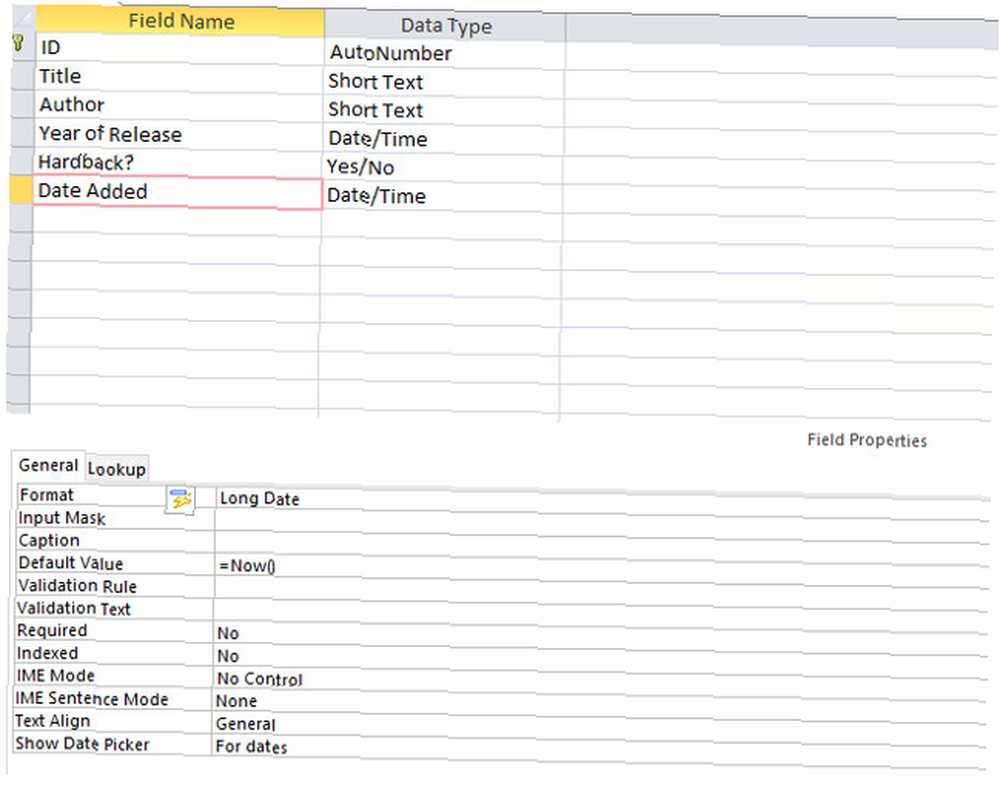
Establecer una clave primaria
Si está creando una base de datos que va a crecer y crecer, una Clave primaria es vital, pero es un buen hábito tenerla incluso si está trabajando a una escala más pequeña. La confusión puede surgir cuando dos elementos comparten el mismo nombre, pero una Clave primaria asegura que haya otro identificador único disponible en todo momento.
Access 2013 crea un campo ID de forma predeterminada, que luego se completa automáticamente con un identificador numérico. Sin embargo, puede especificar una Clave primaria diferente si siente la necesidad. Para hacerlo, simplemente haga clic con el botón derecho en el Nombre del campo deseado en la Vista de diseño y seleccione Clave primaria. Sin embargo, esto debe ser una entrada verdaderamente única para garantizar que las cosas funcionen como deberían.
Agregar datos con formularios
Si desea ingresar una gran cantidad de datos en su documento de Access, vale la pena configurar un Formulario A Tutorial rápido sobre formularios en Microsoft Access 2013 Un Tutorial rápido sobre formularios en Microsoft Access 2013 ¿Cuál es la diferencia entre un bien mantenido y un base de datos descuidada? Potencialmente un formulario de entrada de datos fácil de usar. Crear un formulario de acceso es fácil si sigue nuestro tutorial. . Primero, navegue hasta Crear pestaña en la cinta de opciones y haga clic en Formar. Creará un diseño predeterminado para usted, que luego puede editar arrastrando componentes individuales a la posición adecuada.
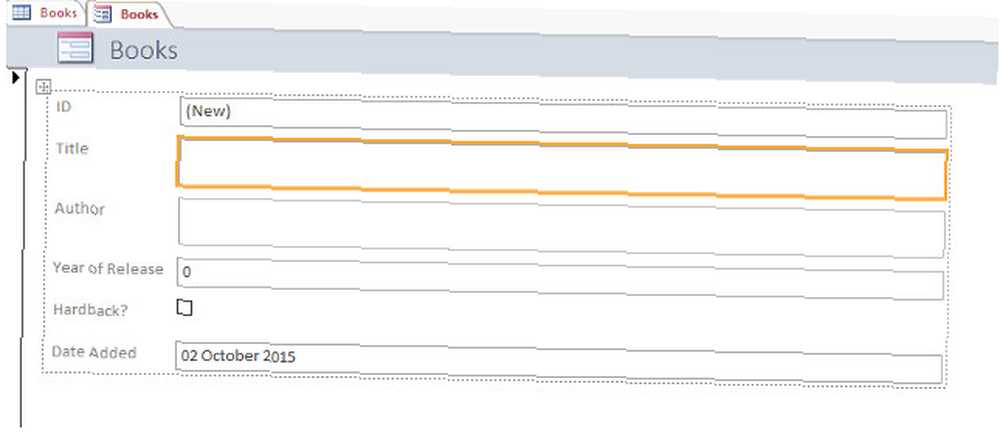
Para probar su formulario, use la opción Ver en el lado izquierdo de la cinta de opciones para cambiar a Vista de formulario. Aquí, podrá agregar una entrada al completar los diversos campos; hágalo ahora para asegurarse de que todo funcione según lo previsto. Para verificar su progreso, regrese a la tabla desde el formulario y seleccione Vista de hoja de datos. Si su primera entrada se muestra según lo previsto, regrese a su formulario y guarde su trabajo.
Otros métodos para ingresar datos
Un formulario es una buena forma de estandarizar la entrada de datos, especialmente si hay más de un usuario 8 de las mejores herramientas de colaboración gratuitas para programadores 8 de las mejores herramientas de colaboración gratuitas para programadores Si es un programador y aún no comparte ni colabora Estás detrás de la curva. Obtenga los beneficios de la colaboración con las aplicaciones web adecuadas. usará la base de datos. Sin embargo, no es la única forma de llenar un archivo en Access. El método más directo es simplemente agregar entradas manualmente mientras está en la Vista de hoja de datos.

Alternativamente, puede importar un archivo que contenga datos preexistentes. Access 2013 proporciona soporte para varios tipos de archivos, incluidas las hojas de cálculo Excel Excel vs. Acceso: ¿puede una hoja de cálculo reemplazar una base de datos? Excel vs. Acceso: ¿puede una hoja de cálculo reemplazar una base de datos? ¿Qué herramienta debes usar para administrar los datos? Access y Excel cuentan con filtrado de datos, cotejo y consultas. Le mostraremos cuál es el más adecuado para sus necesidades. , Archivos CSV, XML y documentos HTML. Para importar datos de una fuente, elija la pestaña Datos externos de la cinta de opciones y elija el tipo de archivo deseado. El acceso lo guiará a través de los pasos necesarios para importarlo a su base de datos.
Vale la pena señalar que Access hace una distinción entre importar y vincular datos. El primero es el método correcto si sus datos no van a cambiar, pero el segundo permite que un documento separado se actualice continuamente, reflejando estos cambios en Access. Dependiendo de sus necesidades, esto podría ahorrarle algo de tiempo.
Usar consultas
Una vez que su base de datos esté lo suficientemente poblada, es hora de comenzar a cosechar los beneficios de tener una gran cantidad de información organizada. Las consultas son un método simple pero poderoso para clasificar su base de datos de manera rápida y eficiente. Para ilustrar su uso, aquí hay una consulta simple que buscará en mi base de datos libros de un período de tiempo particular.
Para crear una nueva consulta, navegue hasta Crear pestaña en la cinta de opciones y seleccione Asistente para consultas, entonces escoge Asistente de consulta simple. Seleccione la tabla deseada, así como los campos que le interesan; en mi caso, este es el año de lanzamiento, así como el título, para saber qué entrada estoy viendo.
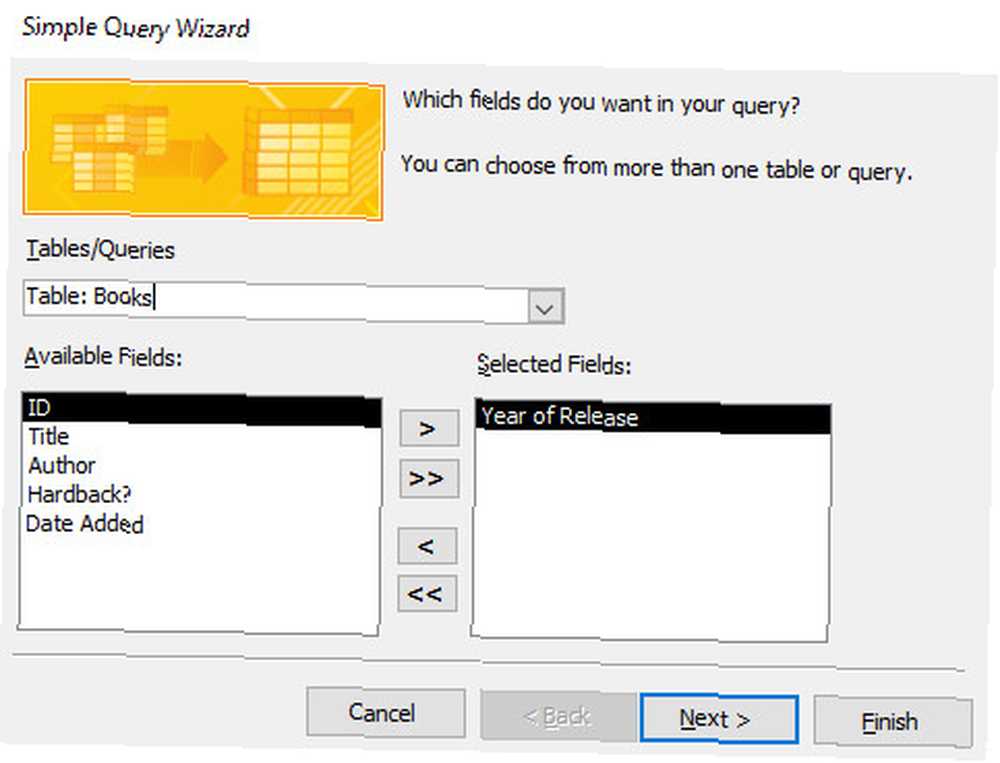
En la siguiente pantalla, decida si desea ver la Vista detallada con cada campo de cada registro, o solo un Resumen. Luego, seleccione Finalizar para finalizar el proceso. Se le presentarán los datos que seleccionó, y puede usar el menú desplegable en el encabezado de la columna para reducir aún más las cosas. Estoy buscando libros escritos en la década de 1970, así que voy a hacer clic en el menú desplegable Año de lanzamiento y luego iré a Filtros de números> Entre.
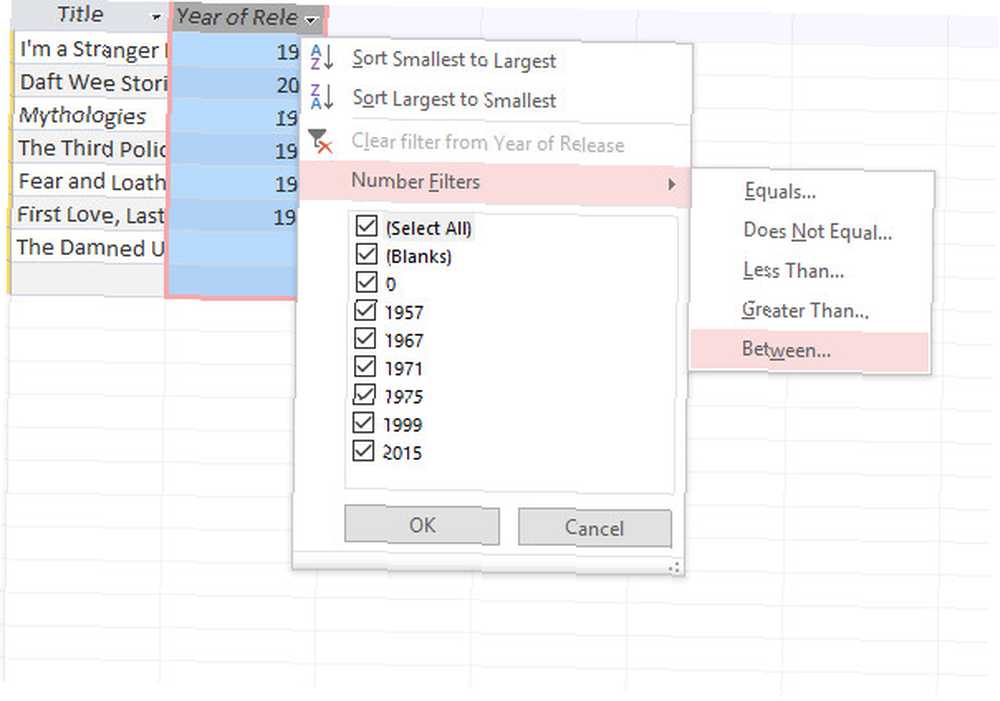
Luego establecí un límite superior e inferior para mis datos, y se me presentó una lista de los libros que se lanzaron entre 1970 y 1980. El mismo método, por supuesto, puede usarse para unir cadenas de texto, casillas de verificación o cualquier otro tipo de información que usted podría haber entrado en su base de datos.
¿Tiene algún consejo para comenzar con Access? ¿Tiene dificultades con un aspecto particular de la creación de bases de datos y necesita ayuda?? Háganos saber sus consejos y problemas en la sección de comentarios a continuación..











